„iOS 18“ pristatė tamsųjį piktogramų režimą (be kitų pagrindinio ekrano tinkinimo parinkčių), ir, kaip ir aš, daugelis iš jūsų gali turėti meilės ir neapykantos ryšį su juo. Naudojant „iOS 18 Developer Beta 3“, trečiųjų šalių programų piktogramos automatiškai pritaikomos tamsiam režimui. Pagal numatytuosius nustatymus jie nustatyti kaip Automatinis, o tai reiškia, kad kiekvieną kartą, kai įjungiate tamsųjį režimą (arba jis įsijungia automatiškai pagal jūsų tvarkaraštį), pagrindinio ekrano programų piktogramos taip pat bus tamsios.
Jei taip nutinka jums ir nesate tų didelio kontrasto tamsių piktogramų gerbėjas net ir tamsiuoju režimu, mielai parodysiu, kaip neleisti piktogramoms automatiškai patamsėti tamsiuoju režimu iOS 18. Tiesiog atlikite toliau nurodytus veiksmus.
- Ilgai paspauskite bet kurią tuščią „iPhone“ pagrindinio ekrano vietą.
- Viršutiniame kairiajame kampe bakstelėkite mygtuką Redaguoti . Tada pasirinkite Tinkinti .
- Apačioje pamatysite iššokantįjį langą su visais piktogramų teminiais režimais. Pasirinkite Šviesa ir jūsų piktogramos išliks šviesus režimas net įjungus tamsųjį režimą (kaip ir anksčiau).
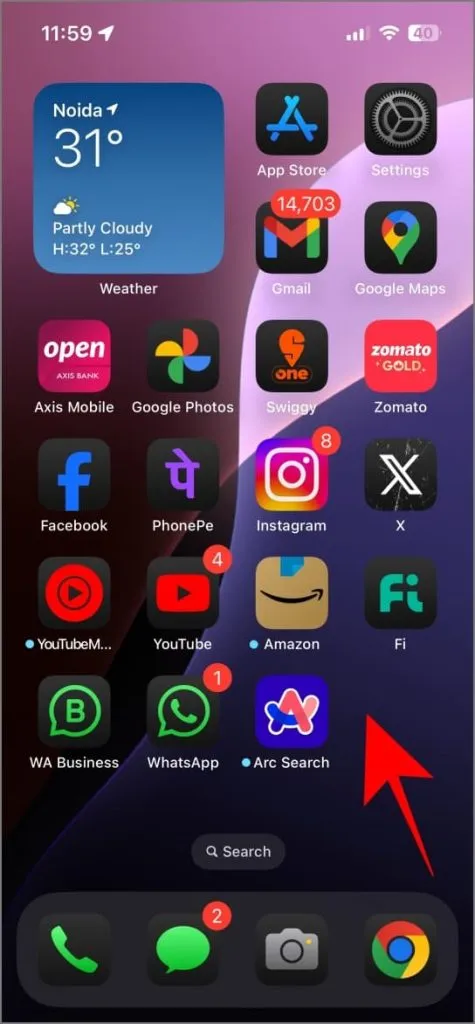
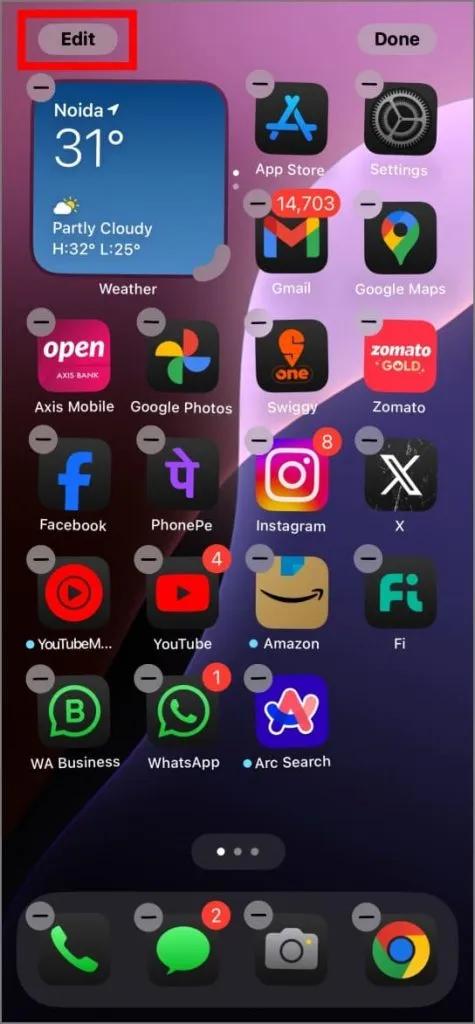
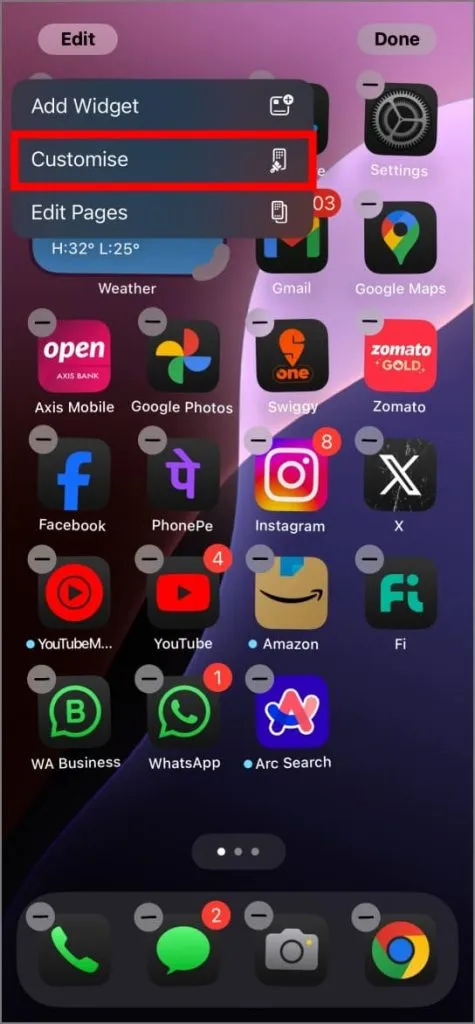
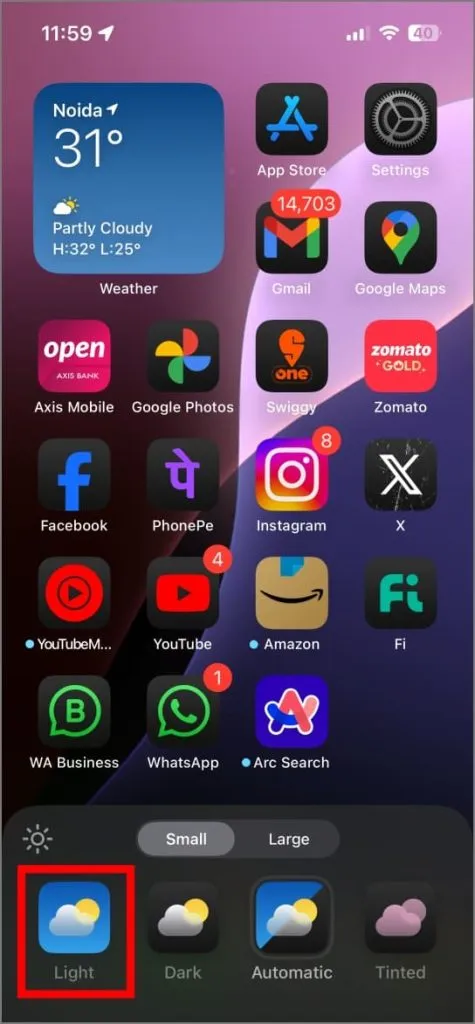
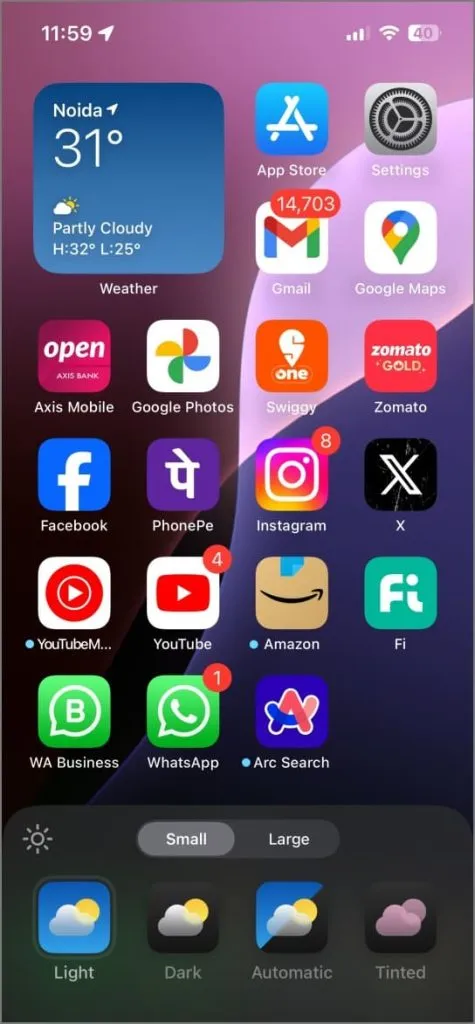
Čia taip pat galite pasirinkti atspalvių piktogramų temas, kad suteiktumėte piktogramoms teminę išvaizdą su pasirinkta spalva. Ir jei atidžiai pažvelgsite, šio iššokančiojo lango kampe yra saulės formos piktograma. Bakstelėkite šią saulės piktogramą, kad įjungtumėte arba išjungtumėte ekrano fono pritemdymo efektą tamsiuoju režimu. Be to, kai esate tinkinimo meniu, galite bakstelėti parinktį Didelė , kad padidintumėte programos piktogramos dydį pagrindiniame ekrane.
Nors „iOS 18“ siūlo keletą įtaisytųjų piktogramų parinkčių, pvz., šviesios / tamsios temos ir atspalvio režimą, jose daugiausia dėmesio skiriama spalvų pritaikymui. Jei ieškote kažko unikalesnio arba norite, kad kiekviena piktograma atrodytų skirtingai, apsvarstykite galimybę ištirti piktogramų paketus. Ankstesniame straipsnyje aptarėme kai kuriuos geriausius „iOS“ piktogramų paketus ir kaip juos įdiegti.
Parašykite komentarą